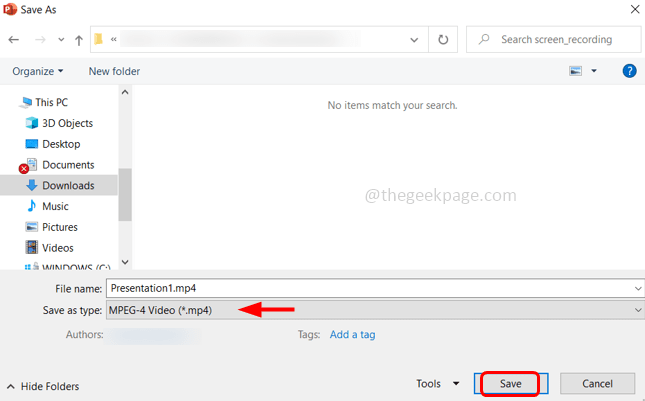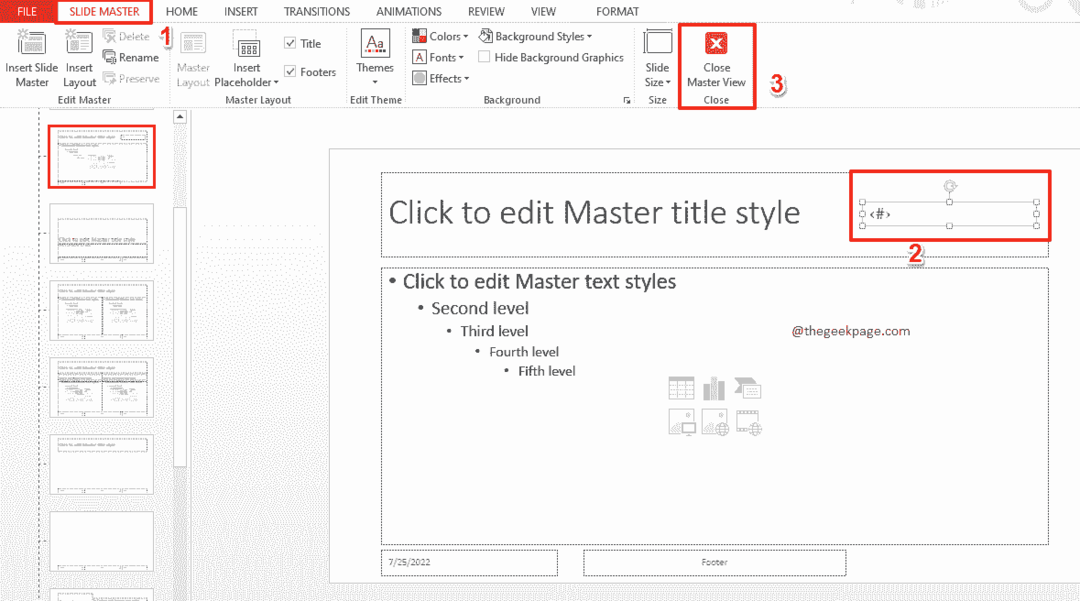Powerpoint je najučinkovitejše orodje za ustvarjanje predstavitev za sestanke in seminarje. Medtem ko večina uporabnikov v svojo PowerPointovo oddajo doda besedilne odstavke, palične grafikone, grafikone ali fotografije, bodo nekateri uporabniki morda morali spremeniti poravnavo ali smer besedila, da bo ustrezal svojim potrebam.
Če ste novi pri uporabi Powerpointa v sistemu Windows, vam bo ta objava pokazala, kako nastaviti ali zasukati smer besedila v Powerpointu na dva različna načina.
OGLAŠEVANJE
Kako nastaviti ali zasukati smer besedila v Powerpointu
Našteli smo dve metodi, s katerimi lahko uporabnik spremeni smer besedila v PowerPointu z nekaj preprostimi koraki, ki so podani spodaj.
1. način:
1. korak: Odprite Power Point aplikacijo na vašem sistemu s pritiskom na Windows tipko in tipkanje Power Point.
2. korak: Nato izberite Power Pointaplikacijo iz rezultatov iskanja, kot je prikazano spodaj.

3. korak: Ko se odpre, dvokliknite na Prazna predstavitev za odpiranje novega dokumenta.

4. korak: Nato vnesite nekaj v nov dokument s klikom na "
Kliknite, da dodate naslov” in “Kliknite, da dodate podnapis«, kot je prikazano spodaj.
5. korak: Ko končate s tipkanjem, izberite besedilo, katerega smer želite spremeniti.
6. korak: Poskrbite za Domov je izbran zavihek in kliknite na Ikona smeri besedila da si ogledate spustni seznam možnosti.
7. korak: Ko končate, izberite Zavrtite celotno besedilo za 90° ALI Zavrtite celotno besedilo za 270° ALI Zloženo možnost s seznama glede na vaše potrebe, kot je prikazano spodaj.
OGLAŠEVANJE
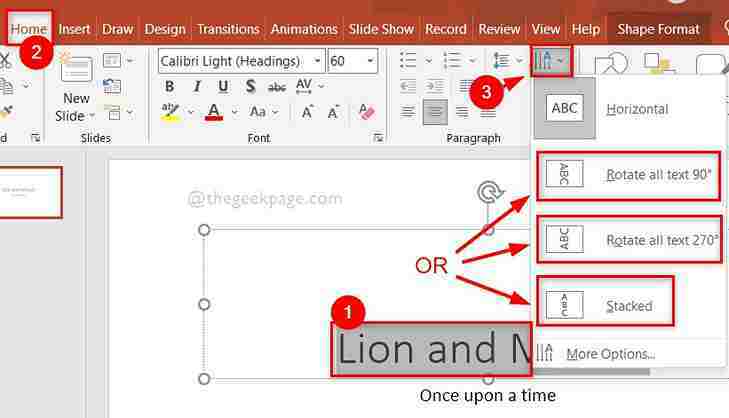
to je to. Tako lahko spremenite smer besedila v aplikaciji PowerPoint.
2. način:
1. korak: Odprite Power Point aplikacijo na vašem sistemu s pritiskom na Windows tipko in tipkanje Power Point.
2. korak: Nato izberite Power Pointaplikacijo iz rezultatov iskanja, kot je prikazano spodaj.

3. korak: Ko se odpre, dvokliknite na Prazna predstavitev za odpiranje novega dokumenta.

4. korak: Nato vnesite nekaj v nov dokument s klikom na "Kliknite, da dodate naslov” in “Kliknite, da dodate podnapis«, kot je prikazano spodaj.

5. korak: Izberite besedilo, katerega smer želite spremeniti.
6. korak: Z desno tipko miške kliknite izbrano besedilo in izberite Oblika oblika iz kontekstnega menija, kot je prikazano spodaj.
OGLAŠEVANJE
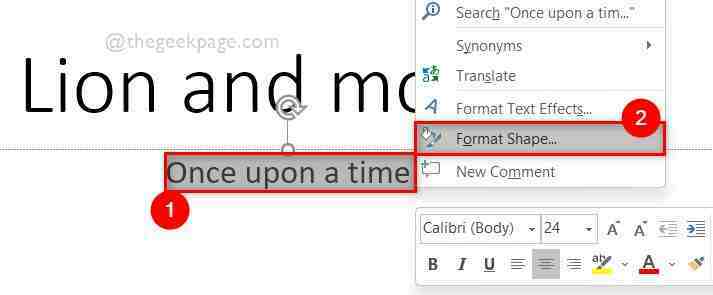
7. korak: Na desni strani Format Shape kliknite Možnosti besedila na vrhu in nato izberite ikono polja z besedilom, kot je prikazano spodaj.
8. korak: Po tem pod Besedilno polje izberite spustni meni Smer besedila s klikom nanj.
9. korak: Izberite Zavrtite celotno besedilo za 90° ALI Zavrtite celotno besedilo za 270° ALI Zloženo s spustnega seznama, kot je prikazano na spodnjem posnetku zaslona.
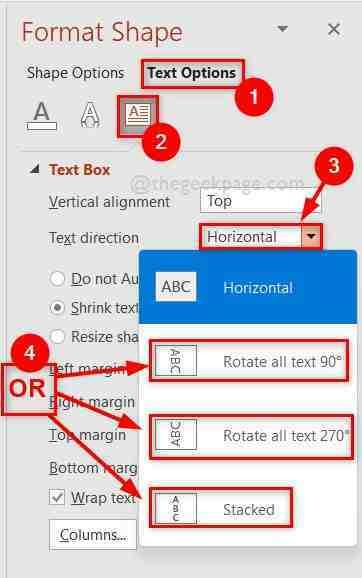
To je vse.
Upam, da je bila ta objava informativna in koristna. Prosimo, pustite nam komentarje spodaj.
Hvala vam!